Tidak dapat menyalakan lampu latar keyboard - ideapad, ThinkPad
Tidak dapat menyalakan lampu latar keyboard - ideapad, ThinkPad
Tidak dapat menyalakan lampu latar keyboard - ideapad, ThinkPad
Gejala
Dokumen ini menyediakan langkah-langkah pemecahan masalah untuk lampu latar keyboard.
Untuk informasi tentang cara menyalakan atau mematikan lampu latar keyboard, lihat Apakah PC saya dikonfigurasi dengan keyboard lampu latar dan bagaimana cara menyalakannya atau mematikannya.

Periksa apakah lampu latar keyboard berfungsi setelah setiap langkah.
- Periksa apakah keyboard memiliki lampu latar
- Konfigurasi Lenovo Vantage
- Periksa apakah lampu latar keyboard dapat dinyalakan di bawah BIOS atau Safe Mode
- Lakukan drain power
Merk yang Berlaku
- ideapad
- ThinkPad
Sistem Operasi
- Windows 10
- Windows 11
Solusi
Langkah Pertama - Periksa apakah keyboard memiliki lampu latar
Jika ada ikon lampu latar pada tombol Esc atau Space, maka keyboard dilengkapi dengan perangkat keras lampu latar.
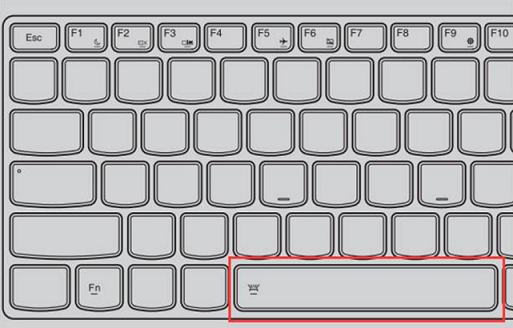
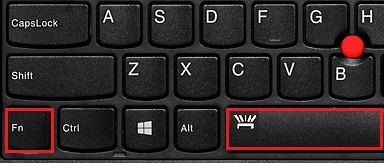
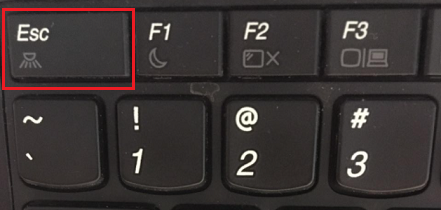
Langkah Kedua - Konfigurasi Lenovo Vantage
- Cari Lenovo Vantage.
- Pilih Perangkat, Input & aksesori, dan atur opsi di bawah Lampu Latar Keyboard.
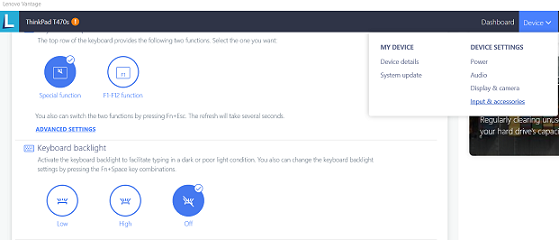
Langkah Ketiga - Periksa apakah lampu latar keyboard dapat dinyalakan di bawah BIOS atau Safe Mode
- Masuk ke ideapad BIOS, ThinkPad BIOS, atau Safe Mode.
- Tekan Fn + Space atau Esc untuk memeriksa apakah lampu latar berfungsi.
- Jika ini berhasil, kunjungi Lenovo situs dukungan untuk memperbarui BIOS ke versi terbaru.
- Jika ini tidak berhasil di bawah BIOS atau Safe Mode, cadangkan data penting dan lakukan Pemulihan Sistem dari titik pemulihan sebelumnya.
Langkah Keempat - Lakukan Drain Power
Untuk sistem dengan baterai terpisah, coba langkah-langkah berikut:
- Cabut adaptor AC dan lepaskan baterai.
- Tekan tombol Power selama setidaknya 10 detik.
- Pasang kembali baterai, colokkan adaptor AC, dan coba nyalakan sistem.
Untuk sistem dengan baterai terintegrasi, coba langkah-langkah berikut:
- Cabut adaptor AC.
- Tekan tombol Power selama setidaknya 10 detik.
- Sambungkan kembali adaptor AC dan coba nyalakan.
Jika lampu latar keyboard masih tidak dapat dinyalakan setelah mencoba langkah-langkah sebelumnya, klik Hubungi Kami.
Artikel Terkait
Your feedback helps to improve the overall experience


